Comment réparer la messagerie vocale visuelle ne fonctionnant pas
La messagerie vocale visuelle iOS 17/16/15 ne fonctionne pas? Ne vous inquiétez pas, ce guide vous aidera à résoudre ce problème de transcription de la messagerie vocale iOS 17/16/15 sur iPhone
AnyTrans
Transférer, sauvegarder et gérer le contenu iOS de manière intelligente
- Transférer des photos, de la musique, des vidéos et plus encore vers un ordinateur, et inversement
- Sauvegarder votre iPhone de manière flexible: sauvegarde complète, sauvegarde incrémentielle et sauvegarde sans fil
- Inclus YouTube, télécharger gratuitement la vidéo et la musique de plus de 1000 sites
Disponible pour Win et MaC
Tutoriel sur messages vocaux
La fonction de transcription de la messagerie vocale nous permet de lire la transcription facilement, elle peut nous aider à recevoir les messages lorsque nous ne sommes pas à l’aise pour écouter la messagerie vocale. Cependant, après la mise à jour vers iOS 17, vous constatez simplement que la messagerie vocale visuelle n’est pas disponible sur votre iPhone.
Pour vous aider, nous rassemblons ici quelques conseils de base pour résoudre le problème de messagerie vocale visuelle qui ne fonctionne pas sur iPhone. Comment réparer la messagerie vocale visuelle ne fonctionnant pas sur iPhone.
Astuce 1. Vérifier votre connexion réseau
La transcription de la messagerie vocale ne fonctionne pas correctement si le réseau est médiocre. Alors s’il vous plaît, allez faire un contrôle pour vous assurer que le réseau est stable. Si le réseau fonctionne correctement, mais que la messagerie vocale visuelle n’est pas disponible, continuez à lire.
Astuce 2. Activer/désactiver le Mode Avion
Certains utilisateurs ont déjà résolu le problème visuel de messagerie vocale iOS 17/16/15 par cette méthode. Allez dans Réglages > Activer le Mode Avion > Éteignez-le après 30 secondes.
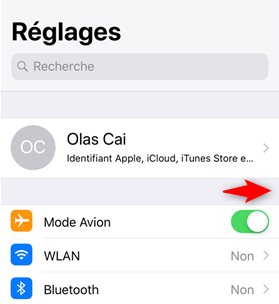
Activer le Mode Avion
Astuce 3. Réinitialiser les réglages réseau
Il réinitialisera le réseau de votre iPhone au réglage d’usine, mais n’effacera aucune donnée existante. Vous devez entrer à nouveau le mot de passe si vous souhaitez rejoindre le Wi-Fi.
- Allez dans Réglages > Général > Réinitialiser > Réinitialiser les réglages réseau.
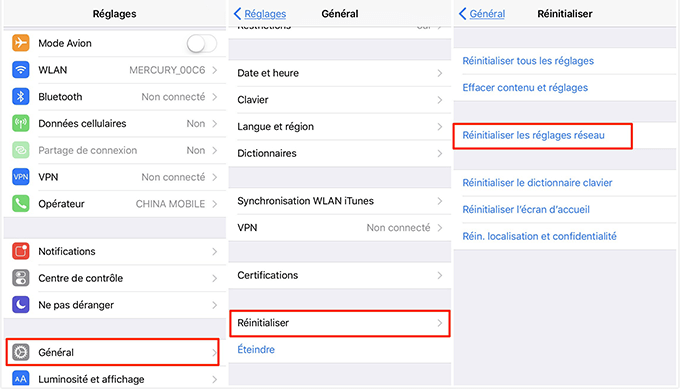
Réinitialiser les réglages réseau
Astuce 4. Écouter un message vocal
Certains ont dit qu’ils ont juste écouté un message vocal et ont raccroché, alors tous les autres messages vocaux apparaissaient. Peut-être que vous pouvez également essayer cette méthode pour résoudre le problème de messagerie vocale visuelle iOS 17/16/15.
Astuce 5. Redémarrer votre iPhone
Commencez par redémarrer votre iPhone pour essayer, si ce n’est pas le cas, réinitialisez votre appareil.
Pour iPhone 6s, s’il vous plaît appuyez et maintenez le bouton Accueil et le bouton d’alimentation ensemble jusqu’à ce que le logo Apple apparaît.
Pour l’iPhone 7, s’il vous plaît appuyez sur le bouton Accueil et le bouton Volume – jusqu’à ce que vous voyiez la loge Apple.
Pour l’iPhone 8, appuyez d’abord sur le bouton le bouton volume + puis sur le bouton volume –. Enfin, appuyez sur le bouton d’alimentation et maintenez-le enfoncé jusqu’à ce que le logo Apple apparaisse.
Pour l’iPhone X, 11, 12, 13 ou 14, appuyez sur le bouton de volume et le bouton latéral jusqu’à ce que le curseur Éteindre apparaisse. Pour redémarrer votre iPhone maintenez le bouton latéral enfoncé jusqu’à ce que le logo Apple apparaisse.

Redémarrer iPhone 8 et modèles antérieurs
Astuce 6. Mettre à jour la version iOS
La nouvelle version contient toujours des corrections de bugs. Mettre à jour la version iOS: Réglages > Général > Mise à jour logicielle.

Mettre à jour iOS 15
Conclusion
C’est tout pour la façon de résoudre le problème que la messagerie vocale visuelle ne fonctionne pas problème sur iPhone. Si vous avez des questions ou d’autres méthodes, dites-nous simplement dans la section des commentaires.
Questions liées aux produits ? Contactez l'équipe Support à trouver une solution >





